华硕笔记本天选姬,一个由华硕笔记本创造者精心设计的独特角色,拥有着它专属的召唤方式。想要解锁这个神秘的虚拟形象,并与之互动,用户需要遵循一系列特定的步...
2025-04-07 10 华硕笔记本
在当今科技迅速发展的时代,拥有良好的电脑使用技巧已经变得尤为重要。对于华硕笔记本D540y用户而言,有时候需要重装系统、安装新的操作系统或者进行其他底层操作时,设置U盘启动是不可或缺的一个步骤。下面我会详细介绍华硕笔记本D540y如何设置U盘启动,让你可以轻松掌握这一重要技能。
U盘启动是指从带有操作系统的U盘引导计算机启动。这个方法经常用于系统安装、系统修复、数据恢复等场景。要想成功以U盘启动你的华硕笔记本D540y,需要进行一系列的设置步骤。
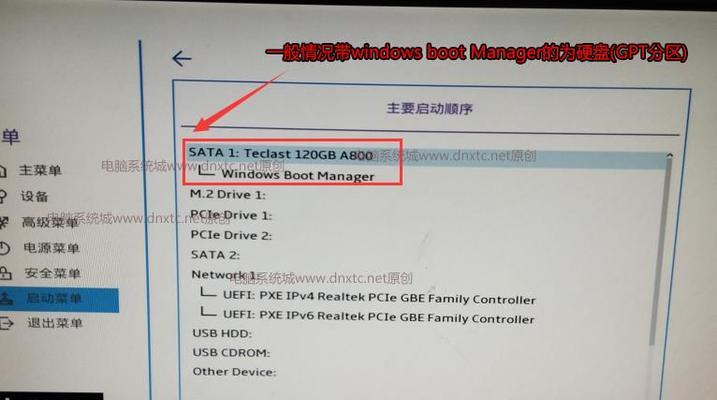
在开始之前,请确保以下几个事项已经做到:
1.准备一个容量大于8GB的空U盘,并确保其已经格式化为FAT32或NTFS文件系统。
2.将需要安装的操作系统镜像(如Windows、Linux等)拷贝到该U盘中。
3.确保你的华硕笔记本D540y处于开机状态,并且有足够的电量。
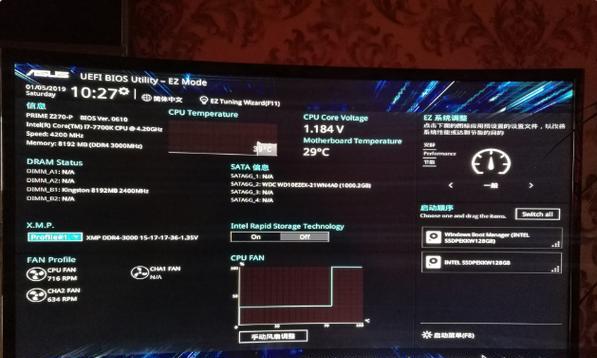
步骤1:进入BIOS设置
1.开机启动华硕笔记本D540y,当看到华硕的LOGO画面时,连续点击“F2”键进入BIOS设置界面。
2.如果你看到的是Windows启动画面,那么你需要在启动时按住“Shift”键并点击“重启”,以便进入“高级启动选项”,然后选择“疑难解答”->“高级选项”->“UEFI固件设置”->“重启”。
步骤2:设置U盘为第一启动项
1.在BIOS设置界面中,使用键盘的左右箭头键切换到“Boot”选项卡。
2.在“Boot”选项卡下找到“LaunchCSM”(兼容支持模块)选项,确保其被设置为“Enabled”使BIOS能够识别U盘。
3.在“启动设备顺序”区域,使用上下箭头键或“+”和“-”键来调整启动顺序,将带有你操作系统镜像的U盘设置为第一启动项。
4.如果U盘在列表中显示为“USBStorageDevice”,则确保它处于列表的顶部位置。
步骤3:保存并退出BIOS
1.在做了上述更改之后,通常按下“F10”键保存BIOS设置并退出。
2.如果你没有自动保存的提示,你也可以使用“Esc”键返回到BIOS主界面,然后选择“SaveChangesandExit”来保存更改。
步骤4:从U盘启动系统
1.保存BIOS设置后,你的计算机将自动重启。
2.在计算机重启过程中,屏幕会出现启动选项,你需要按照提示选择U盘启动进入操作系统安装界面。

Q1:如果在BIOS中找不到U盘驱动器怎么办?
A1:确保U盘已经插入到笔记本的USB3.0端口(通常为蓝色端口),部分笔记本可能存在USB2.0端口不能被识别为启动设备的问题。
Q2:设置了U盘启动,但是计算机并没有从U盘启动怎么办?
A2:确认U盘内是否包含正确引导的系统文件,或检查BIOS设置是否已正确保存,以及主板是否支持从U盘启动。
Q3:可以不用U盘直接从硬盘启动吗?
A3:当然可以,只需将硬盘设置为第一启动项即可,通常情况下,笔记本的硬盘默认就是第一启动项。
在进行U盘启动之前,建议制作一个系统修复盘或者数据恢复盘,这样在遇到系统无法启动的情况时,可以使用相应的工具进行修复。
通过以上步骤,相信你已经学会了如何设置华硕笔记本D540y以从U盘启动。这个技能在很多情况下会非常有用,不仅能帮助你进行系统的安装和修复,还能在紧急情况下快速启动备用系统。掌握这些操作,能让你在使用华硕笔记本D540y的过程中更加得心应手。
标签: 华硕笔记本
版权声明:本文内容由互联网用户自发贡献,该文观点仅代表作者本人。本站仅提供信息存储空间服务,不拥有所有权,不承担相关法律责任。如发现本站有涉嫌抄袭侵权/违法违规的内容, 请发送邮件至 3561739510@qq.com 举报,一经查实,本站将立刻删除。
相关文章

华硕笔记本天选姬,一个由华硕笔记本创造者精心设计的独特角色,拥有着它专属的召唤方式。想要解锁这个神秘的虚拟形象,并与之互动,用户需要遵循一系列特定的步...
2025-04-07 10 华硕笔记本
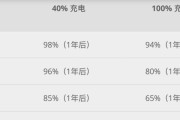
在当今快节奏的数字时代,笔记本电脑已经成为我们工作和生活中不可或缺的伴侣。然而,电池问题却时常困扰着用户,尤其是华硕笔记本电脑的用户。有时,电池需要通...
2025-04-04 11 华硕笔记本

华硕笔记本e502s的实际性能表现如何?在选择笔记本电脑时,性能是最被关注的要素之一,特别是对于学生、商务人士或是对电脑性能有一定要求的用户来说。华硕...
2025-03-28 10 华硕笔记本

华硕笔记本是一款广受欢迎的电脑品牌,但随着时间的推移,笔记本的驱动程序可能会过时或出现问题。掌握正确的华硕笔记本驱动程序下载方法非常重要。本文将详细介...
2024-11-05 128 华硕笔记本